Wordpressの更新作業をしていてアイキャッチ画像の位置が下の方までスクロールしなければ選択できない。 そんなときは赤枠の部分をクリックするとアイキャッチの位置が上の位置に上がります。 赤枠の部分をクリックするとアイキャッチの位置を公開ボタンの下に配置することができました。 自分の好みでアイキャ…
なぜプラグインが無効化できないの?
- 公開日:2024/12/1
- 最終更新日:
- Wordpress

WordPressの高速化のために、APCu Managerというプラグインを導入したところ、他のプラグインが無効化できなくなってしまいました。これは、APCu Managerがキャッシュ機能を強力に働かせているため、設定の変更が即座に反映されず、プラグインの無効化操作がうまくいかないからです。
なぜこんなことが起こるの?
APCu Managerは、サイトの表示速度を向上させるために、よくアクセスされる情報を一時的に保存します。これがページの表示を速くする一方で、設定変更がすぐに反映されないというデメリットも生じます。
どうすれば解決できるの?
1. キャッシュをクリアする
- APCu Managerの設定: APCu Managerの設定画面からキャッシュをクリアする機能があれば、それを使います。
- 他のキャッシュプラグイン: W3 Total CacheやWP Super Cacheなどのキャッシュプラグインを使用している場合は、その設定でキャッシュをクリアします。
- FTPでファイルを削除: 一時的な手段として、FTPでwp-content/cacheディレクトリを削除できます。ただし、注意が必要です。
2. キャッシュプラグインを一時的に無効化する
- 他のキャッシュプラグインを無効化: APCu Manager以外のキャッシュプラグインをすべて無効化してみましょう。
- APCu Managerを無効化: これにより、プラグインが無効化できるようになるはずです。
3. 原因となるプラグインを特定する
- 一つずつ無効化: 他のプラグインを一つずつ無効化し、どれが問題を引き起こしているかを特定します。
- 競合するプラグイン: APCu Managerと競合する可能性があるプラグインがある場合、そのプラグインの更新や設定変更を試してみましょう。
今後のために
- バックアップは必須: 設定変更を行う前には必ずサイトのバックアップを取っておきましょう。
- 慎重な設定変更: 特にキャッシュ関連の設定を変更する際は、慎重に行いましょう。
- エラーログを確認: 問題が発生した際は、エラーログを確認することで、より詳細な原因を特定できます。
まとめ
APCu Managerは便利なプラグインですが、設定変更には注意が必要です。このトラブルを教訓に、キャッシュの仕組みを理解し、慎重な運用を心がけましょう。
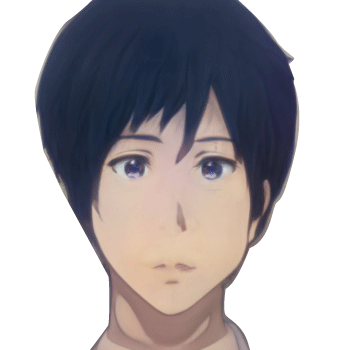
WordPressの高速化、SEOの内部対策のやり方、最適なサーバー環境構築など、Webサイト運営に役立つ情報を発信しています。

